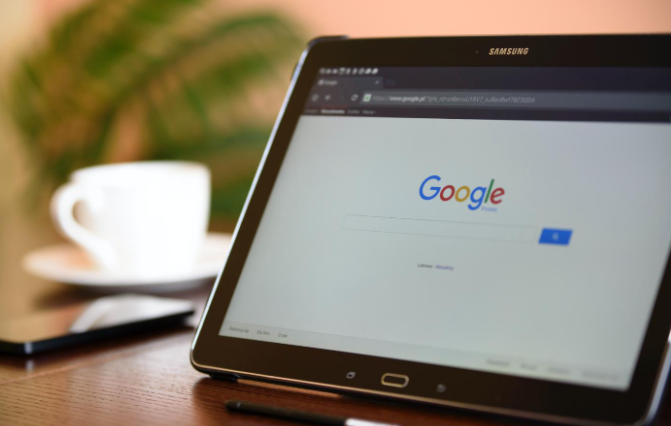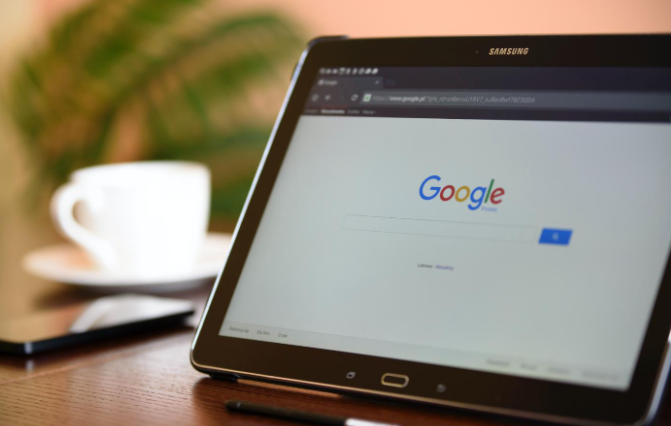
1. 检查并更新显卡驱动
- 右键点击桌面→选择“显示设置”→滚动到底部查看显卡型号(如NVIDIA/AMD)。
- 前往显卡官网下载并安装最新驱动程序,重启电脑后重新打开Chrome。
2. 重置Chrome高级设置
- 在地址栏输入`chrome://settings/resetProfileSettings`,点击“恢复设置为默认值”,清除异常配置(书签和历史记录不会丢失)。
- 进入设置→“隐私与安全”→“网站设置”,取消勾选“Flash”权限(多数闪退与老旧插件冲突相关)。
3. 禁用冲突的扩展程序
- 点击右上角三个点→“更多工具”→“扩展程序”,逐一禁用
广告拦截、VPN、下载工具等第三方插件。
- 在
无痕模式下(按`Ctrl+Shift+N`)测试是否闪退,若正常则逐个启用扩展排查问题源。
4. 修复浏览器配置文件损坏
- 关闭Chrome,前往用户目录(如`C:\Users\[用户名]\AppData\Local\Google\Chrome\User Data`),将`Default`文件夹重命名为`Default_backup`。
- 重新打开浏览器,系统会自动生成新配置文件,手动转移书签等数据。
5. 检查硬件加速设置
- 进入设置→“系统”,取消勾选“使用
硬件加速模式”(适用于低配或驱动不兼容设备)。
- 在`chrome://flags/`中搜索“Disable Hardware Acceleration”,启用后强制软件渲染。
6. 清理缓存与残留进程
- 按`Ctrl+Shift+Delete`清理“浏览数据”,选择“缓存图片和文件”及“Cookie等网站数据”。
-
任务管理器中找到“Google Chrome”进程,右键结束所有相关后台任务(如`chrome.exe`和`GPU Process`)。
7. 阻止高内存占用标签页
- 安装“The Great Suspender”扩展,自动冻结长时间未操作的标签页,减少内存压力。
- 在设置→“系统”中,调整“标签页节流”时间(建议设为1分钟以内)。
8. 禁用实验性Web功能
- 在`chrome://flags/`中搜索以下选项并关闭:
- “
WebGL Draft Extensions”(可能引发显卡驱动崩溃)
- “Autoplay Policy”(防止视频标签触发崩溃)
- “V8 JIT Compiler”(降低JavaScript执行负载)
9. 排除第三方软件干扰
- 卸载杀毒软件或系统优化工具(如电脑管家、CCleaner),部分工具会误杀Chrome核心文件。
- 在安全模式下(开机按F8)启动Chrome,若正常则逐个卸载可疑软件。
10. 重新安装Chrome浏览器
- 卸载当前版本:控制面板→“程序和功能”→卸载Google Chrome,勾选“删除本地数据”。
- 前往官网下载最新版安装包,更换安装路径(如从`C盘`改至`D盘`),避免权限冲突。